在工作中,为了更好地阅读传输,也为了文档数据不被更改,我们经常需要将Excel转换为PDF的格式,很多人都觉得文件格式转换很麻烦,其实学会这三招后,你会觉得一切格式转换都很简单。

第一种方法:office创建PDF/XPS【2016版】
如果电脑上没有安装office ,用wps也是相似的操作。
编辑好一个Excel表格后,点击功能菜单栏里的【文件】,然后选择【导出】-点击【创建PDF/XPS】-最后编辑好文件名称和保存文件即可。
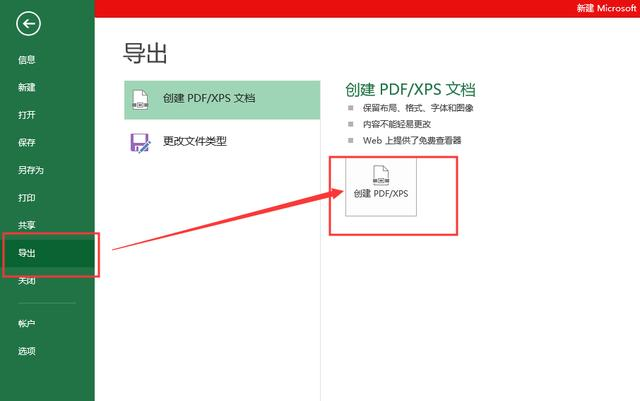
第二种方法:文件另存为
编辑好Excel文件后,在功能菜单中选择【文件】-点击【另存为】-选择储存路径为【桌面】
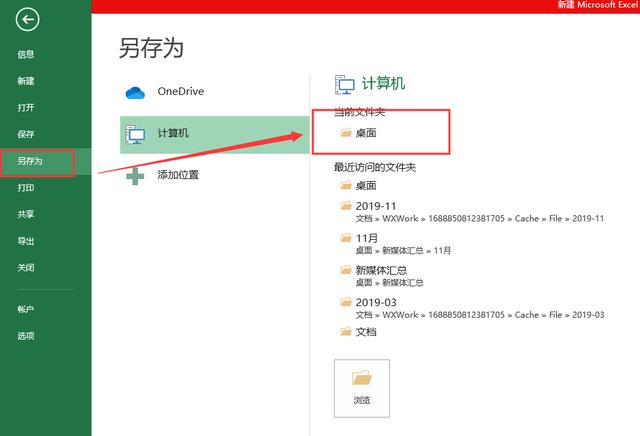
然后将【保存类型】选择为【PDF】然后直接点击【保存】就好了。
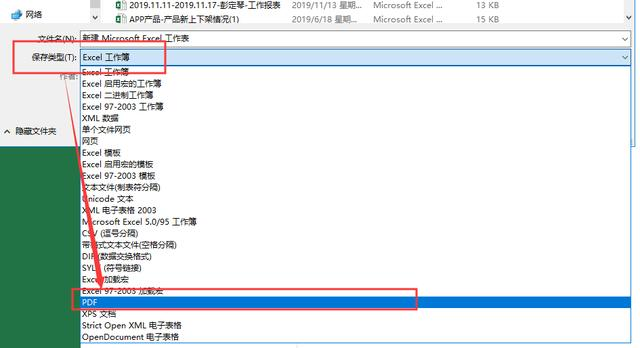
第三种方法:借助专业转换软件
如果我们手上有很多需要转换的excel表格时,这时候按照之前的方法可能就会比较耗费时间了。那么有没有比较省时省力的做法呢?这时候我们就可以借助一些专业的转换软件了。比如说“风云PDF转换器”,我们可以借助这款软件将所需转换的excel表格导入,一键批量转换。
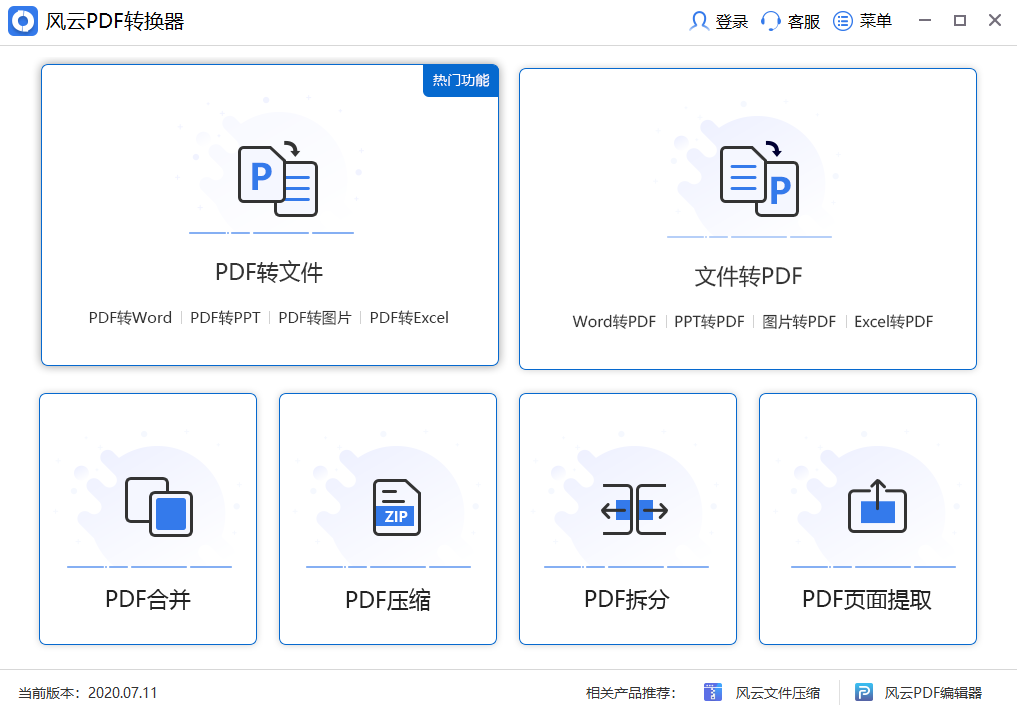
具体步骤如下:
在主界面点击"文件转pdf”,点击“添加文件”,将文件导入。
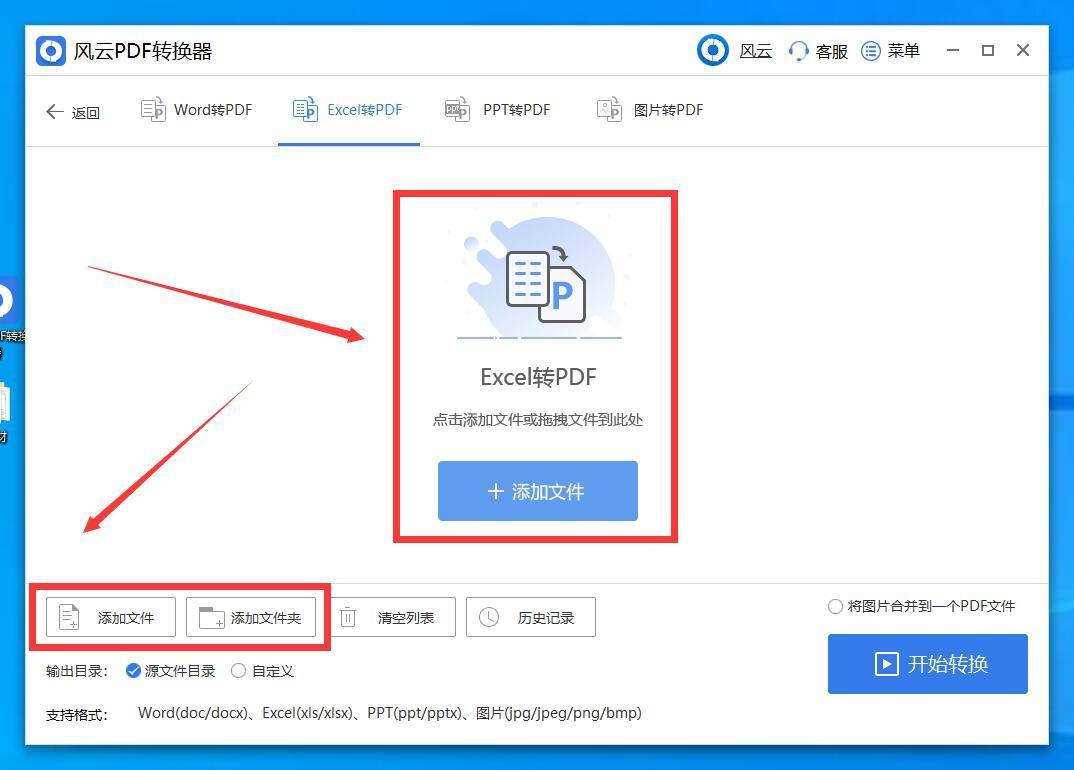
设置输出目录,然后点击“开始转换”
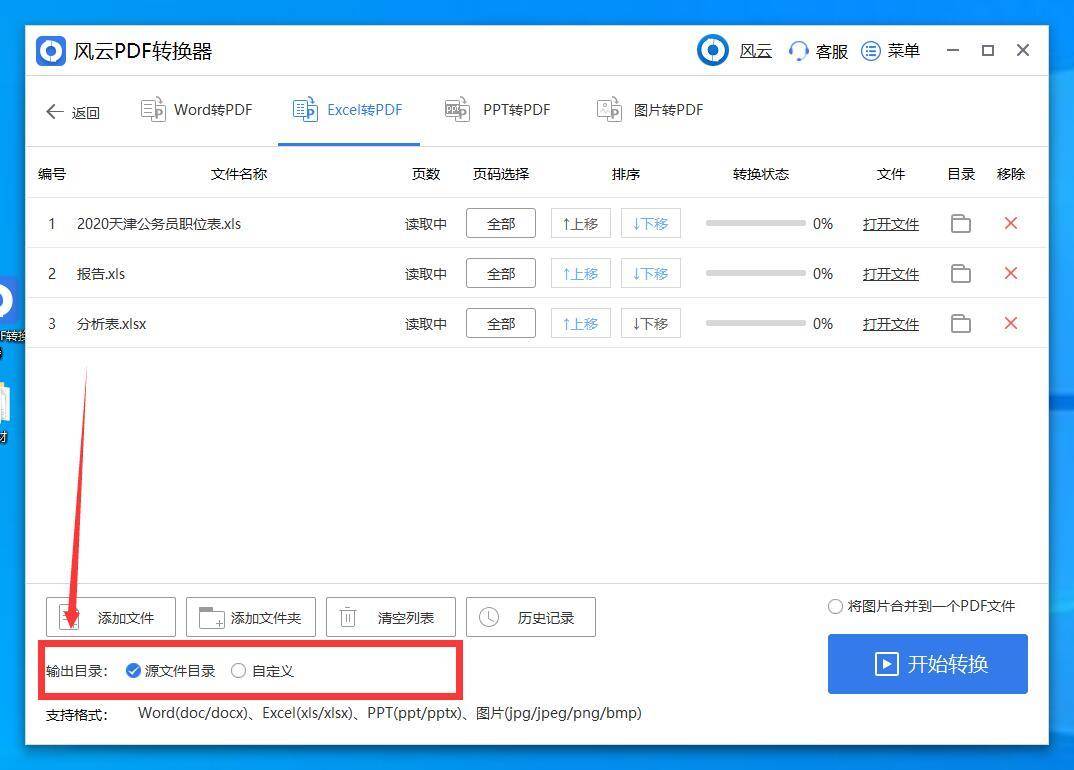
转换完成后点击打开文件即可!这个操作是不是很简单啊!
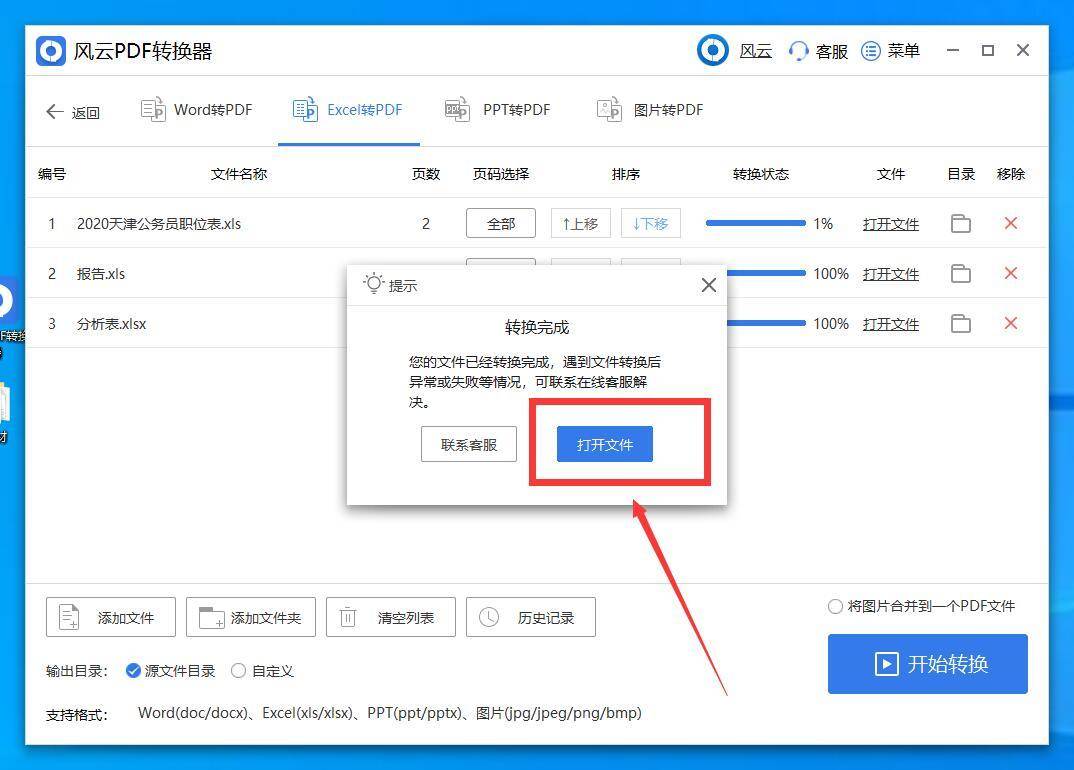
以上就是Excel格式文件转PDF的方法,你学会了吗?有需要的可以去试试啦,希望对大家有所帮助。